Cum să adăugați un cuprins în WordPress (3 moduri)
Publicat: 2023-01-13Dacă publicați articole de lungă durată pe blogul dvs., veți dori să oferiți cititorilor o modalitate rapidă de a naviga la diferite secțiuni ale postării. Crearea unui cuprins vă poate ajuta să realizați acest lucru, dar este posibil să nu știți cum să începeți.
Din fericire, WordPress facilitează adăugarea de cuprins la postările tale. De exemplu, puteți utiliza un plugin dedicat sau puteți crea tabelele manual în Editorul de blocuri – nu sunt necesare cunoștințe de codare!
În această postare, vom arunca o privire mai atentă asupra cuprinsului și vom discuta despre beneficiile utilizării lor în postările tale. Apoi, vă vom arăta trei moduri diferite de a le crea în WordPress. Să începem!
O introducere în cuprinsul în WordPress
Un cuprins este o listă a titlurilor și subtitlurilor postării dvs. Fiecare titlu conține un link de ancorare care duce cititorul la acea secțiune din postare.
De exemplu, dacă un utilizator dorește să citească despre un anumit subiect din articolul dvs., poate pur și simplu să facă clic pe titlul relevant din cuprins:
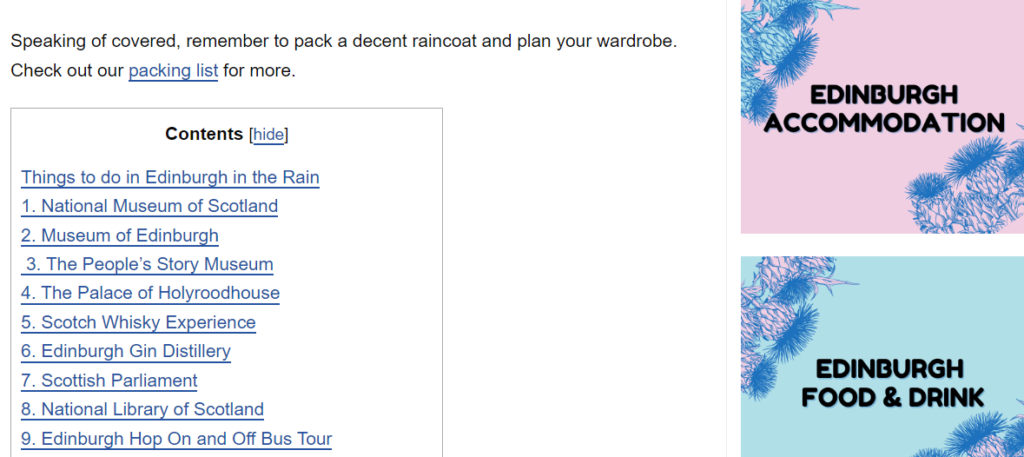
În acest fel, cititorii pot sări la secțiunile de care sunt cel mai interesați și să sară peste restul. Nu trebuie să deruleze în jos în pagină și să răsfoie postarea pentru a găsi ceea ce caută.
În plus, un cuprins oferă utilizatorilor o imagine de ansamblu rapidă a articolului, astfel încât să știe la ce să se aștepte. De exemplu, dacă ați scris o postare despre vizitarea Londrei, cititorii pot vedea rapid ce este inclus în ghid (de exemplu, unde să stați, cele mai bune restaurante, lucruri de făcut etc).
Prin urmare, un cuprins poate ajuta la îmbunătățirea experienței utilizatorului (UX) și vă poate face postările mai lizibile. Acest lucru vă poate ajuta, la rândul său, să vă poziționați mai sus pentru termenii de căutare relevanți.
Cum să adăugați un cuprins în WordPress (3 moduri)
După cum am văzut, utilizarea cuprinsului în postările dvs. poate ajuta la îmbunătățirea performanței site-ului dvs. Din fericire, crearea acestora este mai ușoară decât ați crede. Acum să ne uităm la trei moduri simple de a adăuga un cuprins în WordPress!
1. Instalați un plugin pentru Cuprins
Adăugarea unui plugin de cuprins pe site-ul dvs. WordPress poate fi o modalitate rapidă și ușoară de a vă face conținutul mai navigabil. Deși există multe opțiuni din care să alegeți, vă recomandăm Cuprins ușor:
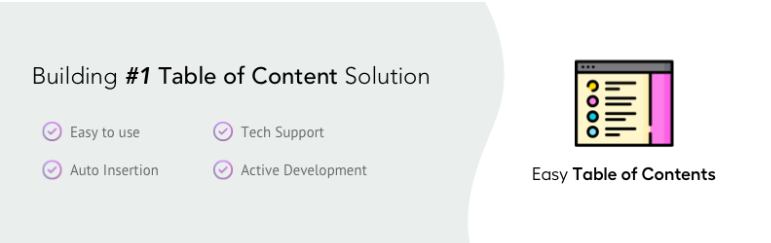
Acest plugin vă permite să inserați un cuprins în postările, paginile și tipurile de postări personalizate. În plus, poate genera automat tabelele pentru tine!
După ce instalați pluginul pe site-ul dvs., navigați la Setări > Cuprins în tabloul de bord WordPress. În fila General , puteți selecta tipul de conținut pentru care doriți să creați tabele:
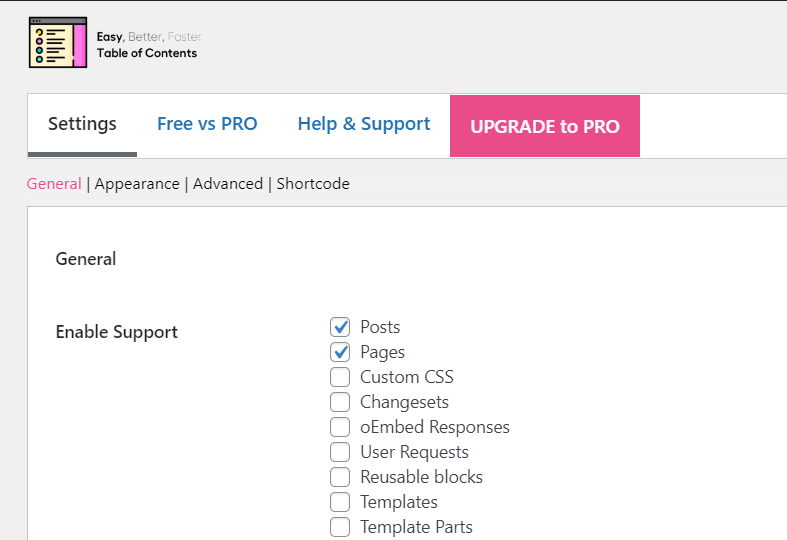
De asemenea, aveți opțiunea de a le insera automat în postările și paginile dvs.:
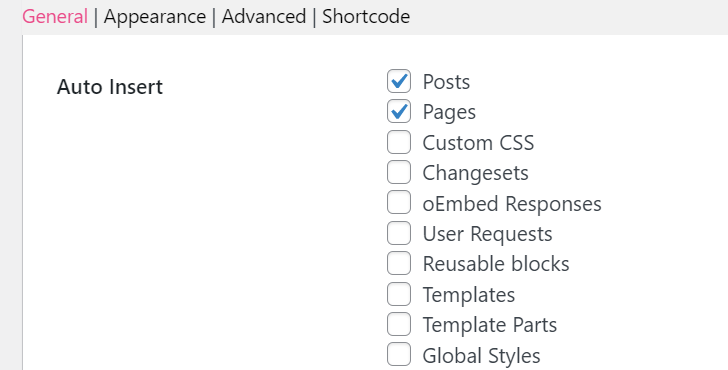
Dacă preferați să le adăugați manual, puteți copia codul scurt și îl puteți încorpora în postările dvs.:
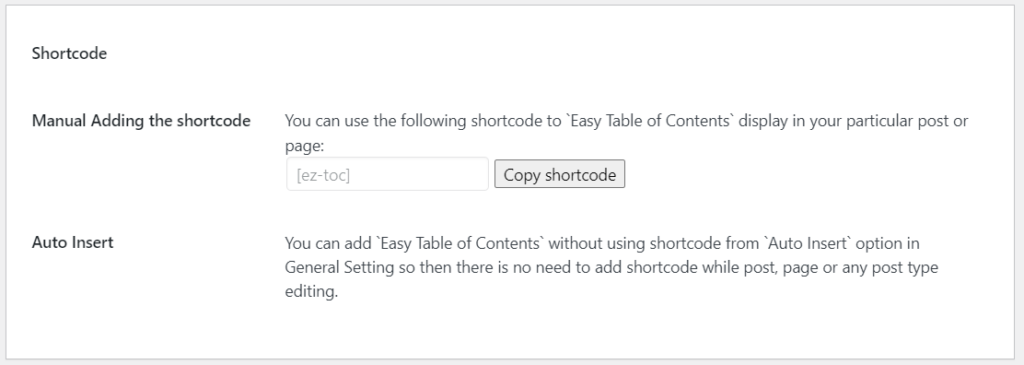
De exemplu, este posibil să doriți să adăugați doar un cuprins la anumite postări. În acest caz, va trebui să debifați casetele din secțiunea Inserare automată și să utilizați codul scurt pentru a adăuga tabelul la conținutul preferat.
În secțiunea Aspect , veți găsi mai multe opțiuni de personalizare pentru cuprinsul dvs. Puteți schimba fontul, selecta culorile linkului și multe altele:
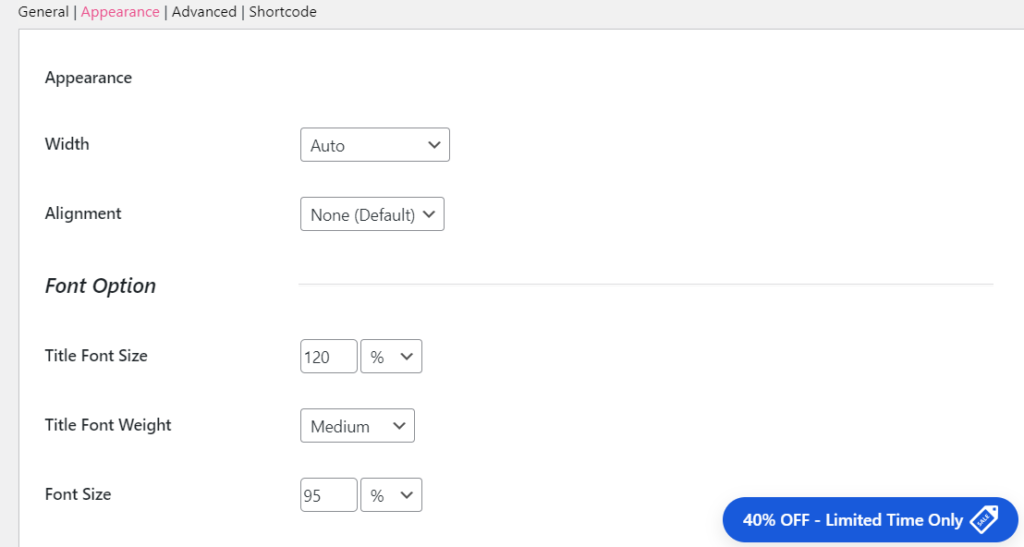
Acum, să vedem cum va arăta cuprinsul cititorilor tăi. Dacă ați selectat opțiunea de inserare automată pentru postările dvs., puteți deschide un articol aleatoriu pe partea frontală:
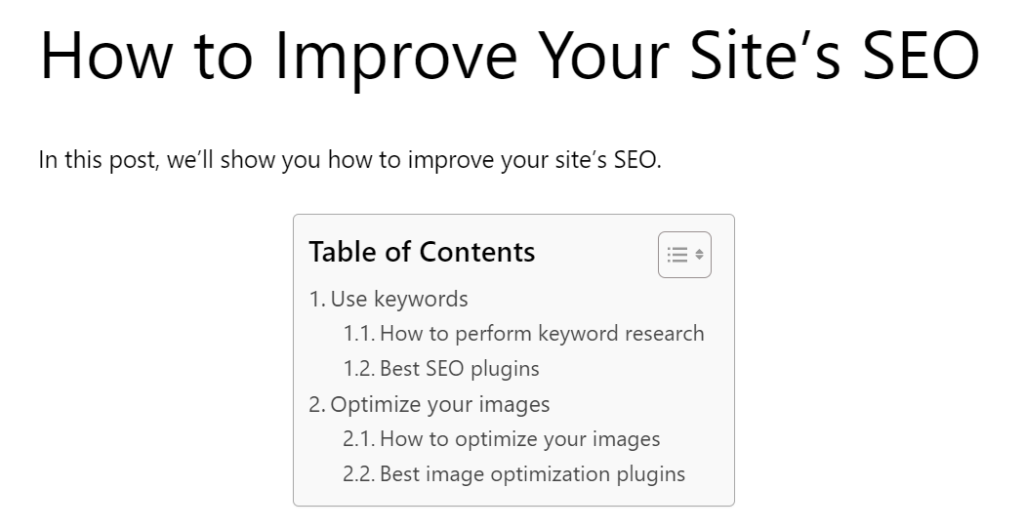
În mod implicit, cuprinsul va apărea sub titlul și paragraful introductiv și înaintea primului titlu H2. Cu toate acestea, puteți modifica acest lucru în setările pluginului.
Acest plugin este o opțiune ideală dacă doriți să adăugați automat un cuprins la toate postările dvs. Cu toate acestea, dacă doriți să utilizați tabelul doar pe unele dintre ele, poate doriți să luați în considerare o alternativă.
2. Utilizați blocuri WordPress personalizate
De asemenea, puteți adăuga un cuprins ca bloc. În acest fel, îl puteți insera direct în postările dvs. și îl puteți personaliza în Editorul de blocuri WordPress.
La momentul scrierii, Editorul de blocuri nu oferă un bloc de cuprins. Cu toate acestea, puteți utiliza un plugin precum Spectra pentru a adăuga această funcție pe site-ul dvs.:
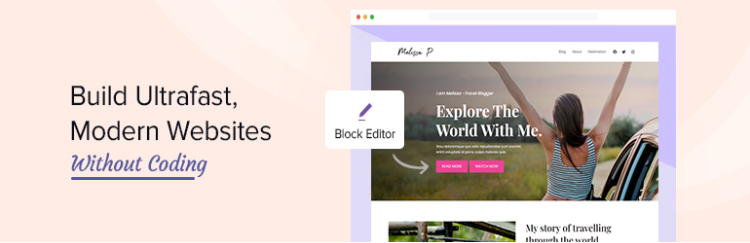
Spectra adaugă o selecție de blocuri practice site-ului dvs., inclusiv o opțiune de cuprins. După ce instalați pluginul, navigați la Setări > Spectra pentru a vedea o listă completă a blocurilor adăugate.

Asigurați-vă că blocul Cuprins este activat:
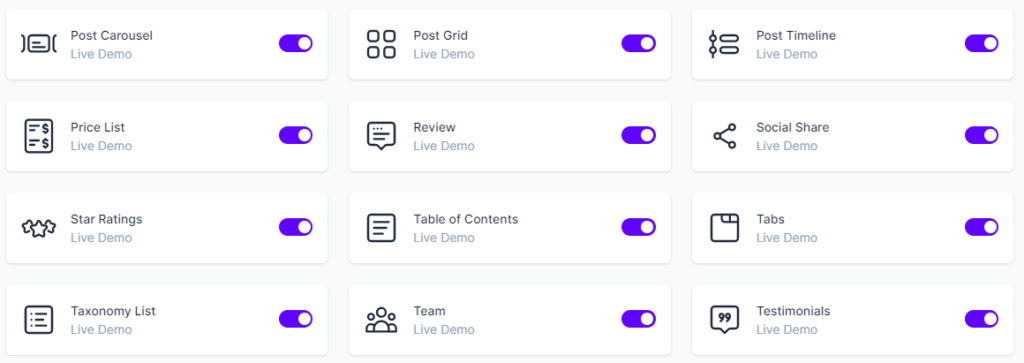
Apoi, puteți deschide o postare în Editorul de blocuri și puteți adăuga blocul oriunde doriți pe pagină:
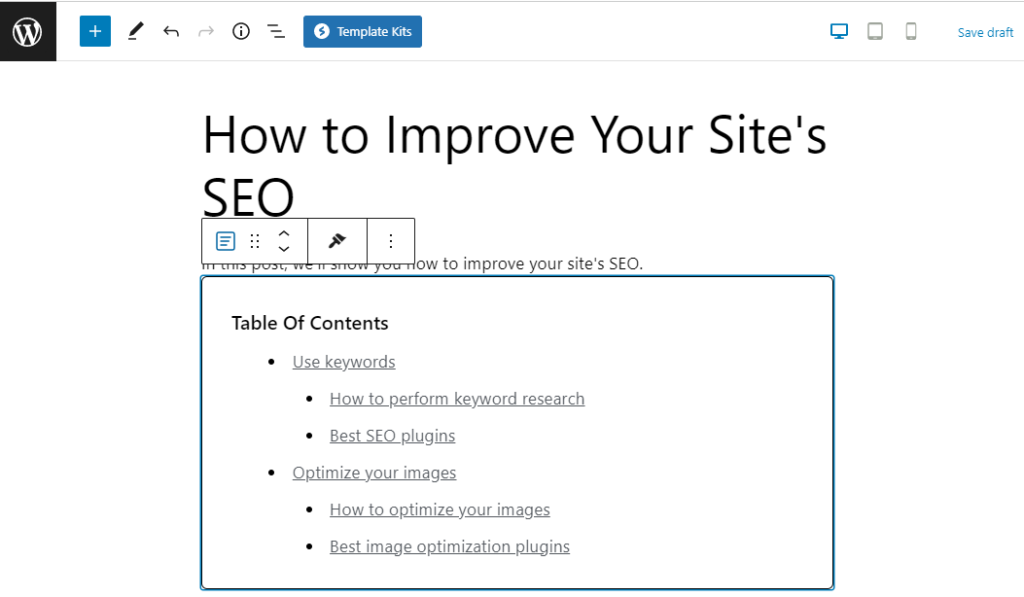
Ca și în cazul oricărui bloc, veți avea acces la unele setări de personalizare. De exemplu, puteți alege etichetele de titlu pe care doriți să le includeți în cuprinsul dvs.:
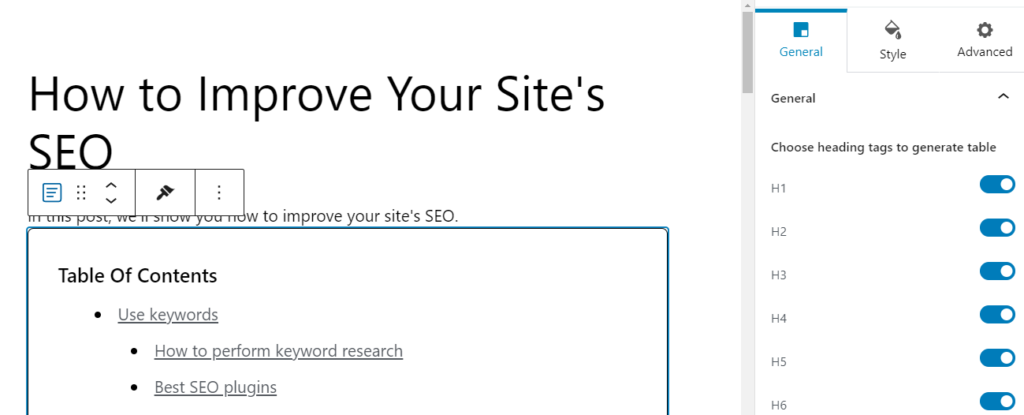
Pentru a personaliza aspectul mesei, faceți clic pe fila Stil . Aici, puteți schimba tipografia și culorile pentru titlu, titluri și multe altele:
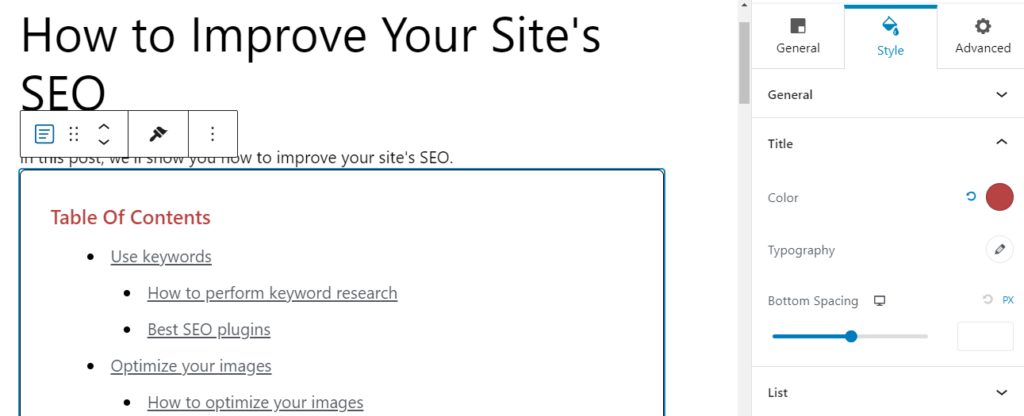
Utilizarea unui bloc Cuprins poate fi o opțiune mai eficientă dacă doriți să aplicați tabelul anumitor postări, mai degrabă decât tuturor. În plus, îl puteți salva ca bloc reutilizabil, astfel încât nu va trebui să aplicați din nou aceleași setări de personalizare de fiecare dată când utilizați tabelul într-o postare.
Cu toate acestea, puteți alege să creați tabele personalizate pentru fiecare postare. De exemplu, este posibil să doriți să includeți toate etichetele de titlu în unele postări, dar să afișați numai titlurile H2 și H3 în altele.
Cu pluginul Easy Table of Contents, va trebui să utilizați același tabel pentru postările dvs. Prin urmare, ați putea prefera Spectra dacă doriți mai multă libertate față de designul meselor dvs.
3. Creați-vă tabelul manual în Editorul de blocuri
De asemenea, puteți alege să vă creați manual cuprinsul. Poate doriți să evitați instalarea unui alt plugin pe site-ul dvs., deoarece trebuie doar să creați un tabel pentru una sau două postări.
Deși adăugarea manuală a cuprinsului poate fi puțin plictisitoare, procesul este destul de simplu. În primul rând, veți dori să adăugați un bloc Listă la postarea dvs. Apoi, introduceți titlurile și utilizați opțiunea Indentare după cum este necesar:
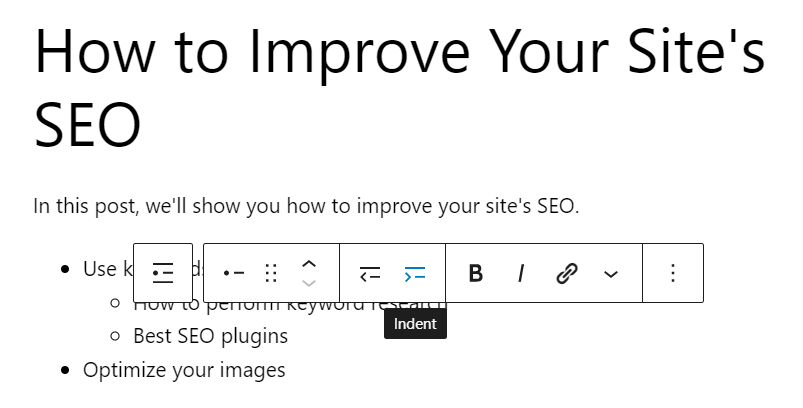
În continuare, va trebui să creați linkuri de ancorare. În acest fel, atunci când un utilizator face clic pe un titlu din cuprinsul, acesta va fi dus la secțiunea relevantă.
Pentru a face acest lucru, selectați blocul Titlu . Apoi, navigați la panoul de setări și faceți clic pe fila Avansat . În câmpul de ancorare HTML , introduceți un nume unic pentru acest titlu, cum ar fi „heading1”:
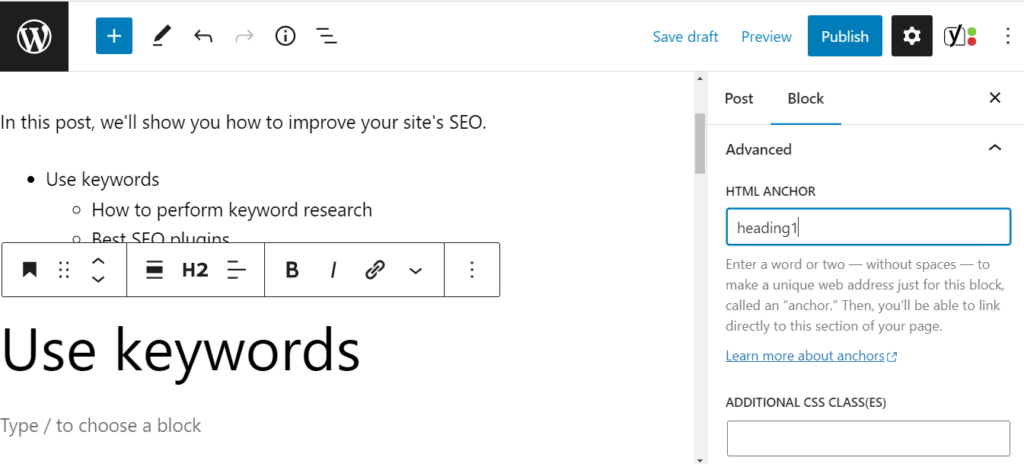
Acum, reveniți la listă, selectați elementul corespunzător și faceți clic pe pictograma Link din bara de instrumente:
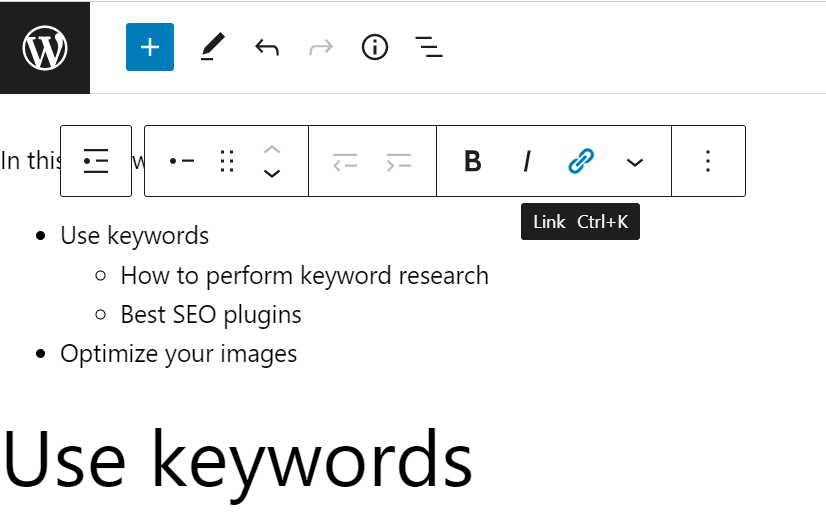
Apoi, va trebui să tastați numele pe care l-ați introdus în câmpul de ancorare HTML, adăugând un hashtag în față. În exemplul nostru, acesta va fi „#heading1”:
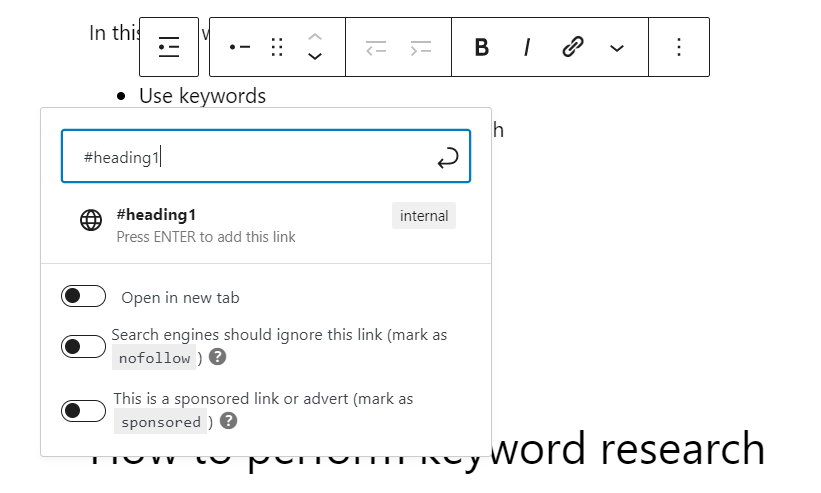
Odată ce ați introdus linkul de ancorare, veți putea să faceți clic pe acel element pentru a naviga la secțiunea corespunzătoare. Puteți repeta același proces pentru celelalte articole din lista dvs.
Când sunteți gata, veți dori să testați legăturile de ancorare din partea din față pentru a vă asigura că funcționează:
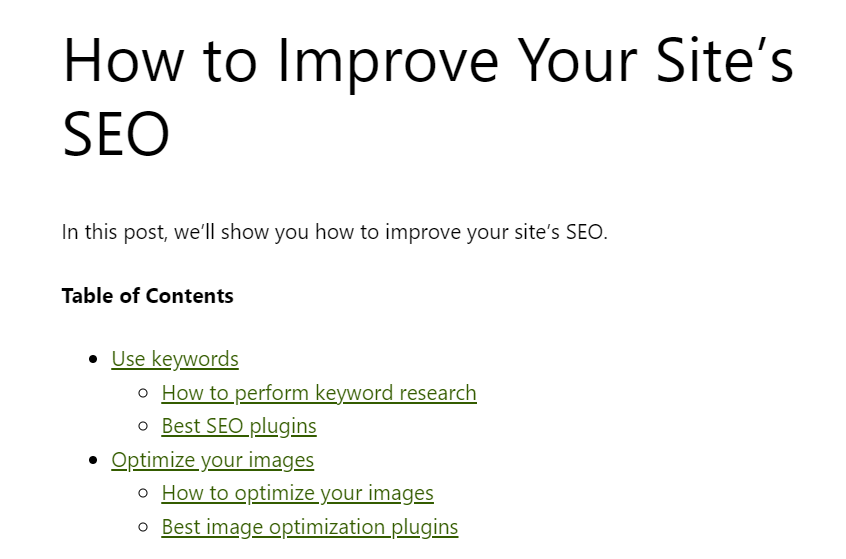
Nu uitați să adăugați un titlu „Cuprins” deasupra listei. În plus, poate doriți să grupați blocurile de titlu și listă și să le personalizați din panoul de setări:
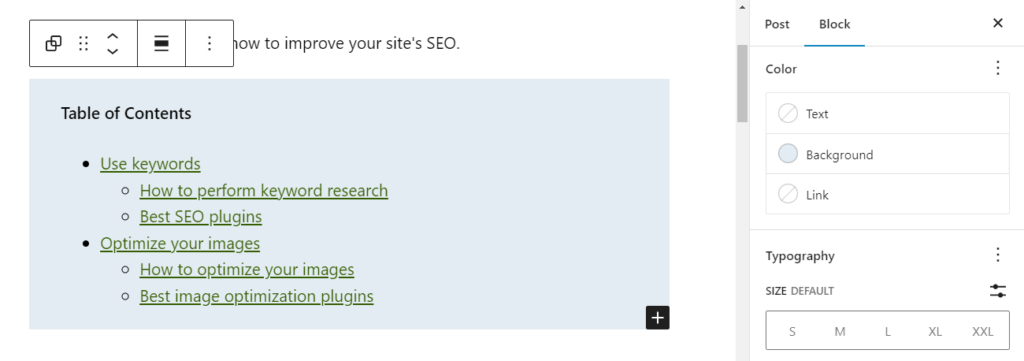
După cum puteți vedea, nu trebuie să instalați un plugin pentru a crea un cuprins. Cu toate acestea, dacă doriți să adăugați tabele la mai multe postări, poate fi mai eficient decât să le creați manual.
Concluzie
Adăugarea de cuprins la postările dvs. poate face mai ușor pentru cititori să găsească ceea ce caută. Acest lucru poate ajuta la îmbunătățirea experienței utilizatorului și la reducerea ratei de respingere, ceea ce poate duce la o poziție mai bună în rezultatele căutării.
În această postare, am analizat trei moduri de a adăuga un cuprins în WordPress:
- Instalați un plugin precum Easy Table of Contents.
- Utilizați un instrument precum Spectra pentru a adăuga un bloc Cuprins pe site-ul dvs.
- Creați-vă tabelul manual cu blocul Listă .
Aveți întrebări despre adăugarea unui cuprins la WordPress? Spune-ne în secțiunea de comentarii de mai jos!
